
Regolazione gap
Consente di regolare l'ingrandimento e la posizione immagine del lato posteriore sulla base della posizione immagine del lato anteriore.
Inserire i dati di regolazione acquisiti stampando un grafico e misurando il gap tra i lati anteriore e posteriore al punto di misurazione del lato posteriore.
Poiché la regolazione può essere eseguita solo inserendo dati di regolazione, è comoda per la stampa duplex con un nuovo tipo di carta o quando il disallineamento del lato posteriore non è chiaro dopo aver modificato la carta nel vassoio.
Suggerimenti
La regolazione Gapè il metodo semplice per regolare il rapporto di ingrandimento e la posizione immagine del solo lato posteriore. Per eseguire regolazioni, tra cui per il lato anteriore, eseguire la procedura descritta in Regolazione [Misura aut.], [Regolaz grafico], o Regolazione [zoom]/[spostamento immagine].
Premere RegEntrambLat nella schermata MACCHINA.

Premere Gap, quindi premere Modo stampa, dopo aver selezionato il vassoio caricato con carta per la regolazione.

Premere Avvio sul pannello di controllo.
È stampato un grafico di prova.
spiegazione aggiuntiva
 Il contrassegno è stampato sul lato anteriore <Anteriore> in modo da poter riconoscere quale vassoio emette il grafico. Per informazioni dettagliate, fare riferimento a Grafico.
Il contrassegno è stampato sul lato anteriore <Anteriore> in modo da poter riconoscere quale vassoio emette il grafico. Per informazioni dettagliate, fare riferimento a Grafico.
Premere Uscita Stampa.
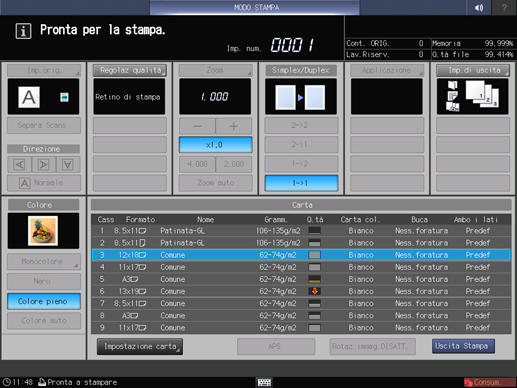
Misurare il gap tra i lati anteriore e posteriore a ogni punto da [a] a [d] sul lato posteriore <Posteriore> del grafico stampato per acquisire i dati di regolazione.
spiegazione aggiuntivaLa figura mostra un esempio per misurare [a]. La risoluzione di scala è 0,5 mm.
spiegazione aggiuntivaLe linee nere nella figura indicano il lato anteriore e le linee blu il lato posteriore.
spiegazione aggiuntivaÈ possibile inserire un valore in incrementi di 0,1 mm.
spiegazione aggiuntivaAccertarsi di prendere nota dei valori di misurazione.
spiegazione aggiuntivaPer esempio, quando la scala [a] è disallineata verso l'alto (lato più) di 1,5 mm da quella sul lato anteriore come mostrato nella figura, premere nell'ordine di 15+/- e inserire -1,5 per correggere e spostare verso il basso (lato meno) la linea blu sul lato posteriore di 1,5 mm.

Premere ogni tasto punto da [a] a [d] per inserire i dati di regolazione con i tasti numerici o down, up sullo schermo.
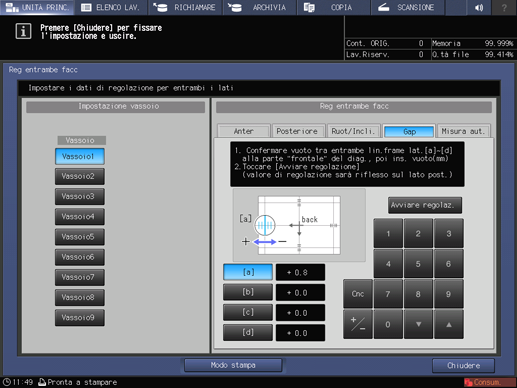
spiegazione aggiuntivaSe la posizione di stampa è disallineata verso destra o verso il basso (lato meno), inserire un valore positivo. Se è disallineata verso sinistra o verso l'alto (lato più), inserire un valore negativo.
spiegazione aggiuntivaUsare + / - per impostare il valore su positivo o negativo.
spiegazione aggiuntivaPremere Canc per resettare il valore numerico che si sta al momento inserendo.
Per avviare la regolazione, premere Avvia regolaz.

spiegazione aggiuntivaI valori immessi sono resettati quando si preme Anter o Posteriore prima di premere Avviare regolaz. Quando occorre la regolazione, premere Avviare regolaz. dopo aver inserito nuovamente i dati regolazione di ogni punto.
spiegazione aggiuntivaI dati regolazione inseriti sono applicati a ogni punto di Posteriore.
spiegazione aggiuntivaQuando Regolazione ingrandimento posteriore è impostato su OFF, [d] (dati di regolazione orizzontale del lato posteriore) non è applicato. Per informazioni dettagliate su Regolazione ingrandimento posteriore, fare riferimento a [Impostazione utente]: [Impostazioni comuni].
Premere Avvio sul pannello di controllo.
È stampato un grafico di prova.
Verificar il disallineamento della posizione di stampa in base al grafico emesso.
Ripetere i punti da 5 a 9 fino a quando i lati anteriore e posteriore sono allineati.
Premere Uscita Stampa.
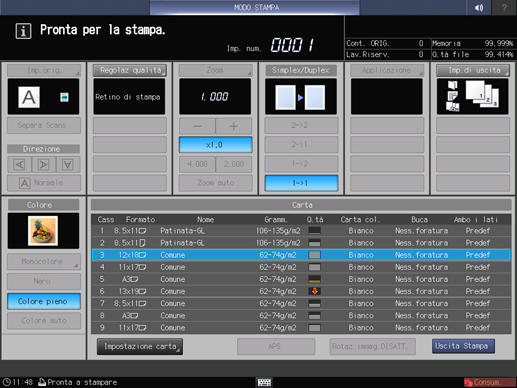
Cliccare su Chiudere.

Ora la regolazione Gap è giunta al termine.
spiegazione aggiuntivaPer la regolazione fine, eseguire Regolazione [zoom]/[spostamento immagine].